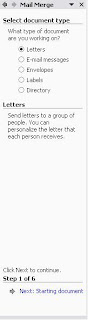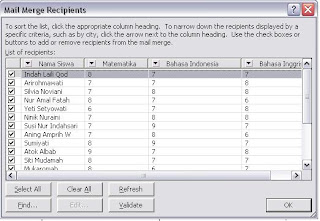Profile:
Name: Mario Maurer
Nickname: Oh
Birthdate: December 4, 1988
Ethnicity: Thai/Chinese/German
Height: 177 cm.
Sibling: 2 (The last son)
Education: Communication Arts, Ramkhamhaeng University
Hobby: Skating
Films:
- Rak Haeng Siam (aka The Love of Siam)(2007)
- Friendship Thur Gab Chan (aka Friendship) (2008)
- Fun Wan Aay Joob: Joob (aka 4 Romance: Kiss) (2008)
- Puppha Ratree 3.1 (aka Rahtree Reborn) (2009)
- Puppha Ratree 3.2 (aka Rahtree Revenge) (2009)
- Saranae Sib Lor (2010)
- Sing Lek Lek Tee Riek Wa Rak (2010)
- Ching Ma Therd (2010)
- Saranae Hen Phee (2010)
- Umong Pha Meung (2011)
- Bangkok Kung Fu (2011)
- Meung Gu Peun Gan Jon Wan Tai (In Production)
- Rak Sood Teen Jad Tem (In Production)

- Moo Ded Jed Saratee : Tam Tid Cheevit Dek Ent. (as guest star)
- Hin Gling (as guest star)
- Tai Fah Tawan Diew (aka Autumn Destiny)(with Chat Priyachat) (2010)
- Plerng Tranong (with Taew Natthaporn)(2011)
- Rak Gerd Nai Talard Sod (Future lakorn)
Discography:
PsyCho & Lil’Mario: Dem Crazy Boyz in the name of PsyCho & Lil’Mario
MVs:
- Gunjae Tee Kai Pai by Palmy (2006)
- Pak Dee Khee Ngao Aao Tae Jai by Mila (2007)
- Bok Hai Roo Wa Rak Thur by Dunk Pankorn
- Hai Chan Rak Thur by Yui NopApa (2007)
- Dai Yin Mai by Da Endophine (2008)
- Kid Tueng Thur by Mila (2008)
- Yak Gerd Pen Phoo Chay by Mila (2008)
- Ja Dai Jer Eek Mai by Trai Phumrat (Ost. Friendship)
- Roo Mai Wa...Love by Andy Khemphimook feat. Mod Kalaya
- Share by Potato (2009)


Commercials: Exit Roll on, The Pizza Company, Crispy potato Jaxx, Glico Colon, Tros Cleansing Foam, Sugus candy, UHT Foremost, Honda Jazz, Pepsi, Baby Mind Powder, Dutchmill, Sony Ericsson cellphone, Hanami snack, Honda Scoopy-I, My Mint Candy, Vitamilk Soy Milk
Awards:
- Starpics Thai Films Awards: Best actor from Love of Siam (2008)
- Cinemanila International Film Festival: Best actor from Love of Siam (2008)
- Top Awards 2008: Film Rising Star from Friendship
I LOVE MARIO MAURER :*